El ID de Apple está atenuado: ¿Omitirlo desde iPhone en PC/Mac?
¡Si eres un usuario de Apple, seguramente habrás notado que tu ID de Apple está atenuada! Esto simplemente implica que cada vez que abre su aplicación ‘Configuración’ en su iPad, iPhone o iPod touch, no pudo acceder a su ID de Apple porque su ID de Apple parece estar atenuada, por lo que es inaccesible. La opción no funciona cuando la tocas. También es posible que hayas notado que cuando tocas el ID de Apple atenuado, parece estar atascado como ‘Verificando’.
Cuando una ID de Apple está atenuada en su iPhone o iPad, es solo por el obstáculo que ocurrió durante la actualización de su iOS o mientras cambiaba su ID y contraseña de Apple.
Este es uno de los problemas más cruciales porque es posible que no pueda acceder a sus diversos servicios de Apple como FaceTime, iCloud, iMessage y muchos más, ya que requieren una ID de Apple. Entonces, a continuación hay algunos de los métodos probados a través de los cuales puede salir de este problema. Intenta seguir todos estos métodos para ver los resultados.
Parte 1: ¿Cómo omitir cuando la ID de Apple está atenuada en el iPhone?
Método 1. Comprobar el estado del sistema de Apple
Si desea verificar la información en tiempo real para conocer los detalles sobre sus servicios de ID de Apple, ya sea que funcionen bien o no, puede visitar una página web creada por Apple para conocer la información de sus servicios como ID de Apple. Comprueba a continuación cómo hacerlo:
- Visite https://www.apple.com/support/systemstatus/ y tienes que buscar ‘ID de Apple’.
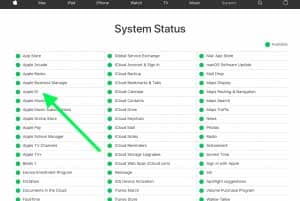
- Si encuentra ‘ID de Apple’ en la lista, debe verificar si es verde o no, si es verde, todo funciona absolutamente bien. Pero si no es verde, hay que esperar; Apple solucionará este problema.
Método 2. Verifique las restricciones de contenido y privacidad
Mientras enfrentaba el ID de Apple atenuado el problema, es posible que las Restricciones estuvieran habilitadas. Debe tener en cuenta que la capacidad de realizar cambios en su cuenta debe estar permitida/habilitada. Abajo hay un proceso que le dice cómo hacer esto:
- En primer lugar, debe ir a la aplicación ‘Configuración’ en su iPhone, iPad o iPod.
- Ahora, seleccione ‘Tiempo de pantalla’, es posible que le solicite ingresar su ‘Código de acceso de tiempo de pantalla’.
- Después de eso, debe navegar a ‘Restricciones de contenido y privacidad’.
- Una vez que haya terminado con el proceso anterior, debe desplazarse hacia abajo y buscar la sección ‘Permitir cambios’ y luego tocar ‘Cambios en la cuenta’. Debe tener en cuenta que esta configuración está en ‘Permitir’.
Si el proceso anterior no funcionó para usted, puede intentar desactivar su ‘Tiempo de pantalla’. Aquí hay un proceso que lo guía para hacerlo:
- Ir a la configuración’
- Ve a Tiempo de pantalla.
- Después de eso, debe presionar el botón rojo ‘Desactivar tiempo de pantalla’.
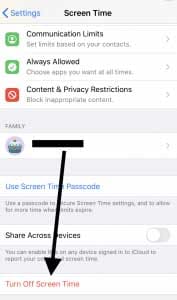
Método 3. Restablecer todas las configuraciones
Puede restablecer toda su configuración para que, si hay un problema con su configuración, pueda restablecerse a los valores predeterminados y pueda comenzar a usar su ID de Apple nuevamente. Consulte los pasos a continuación para restablecer todas sus configuraciones.
- Comience dirigiéndose a ‘Configuración’.
- Después de eso, toque ‘General’.
- Luego toque en ‘Restablecer’.
- Una vez que vea ‘Restablecer todas las configuraciones’, selecciónelo.

- Al solicitar, ingrese el código de acceso y la configuración de su dispositivo se restablecerá para que pueda omitir el error atenuado de ID de Apple.
Una vez que haya terminado con la configuración de restablecimiento, su iPhone o iDevice volverá al modo predeterminado como vino de fábrica. Por lo tanto, se restablecerán todas sus configuraciones, como notificaciones, alertas, brillo y configuraciones de reloj, como alarmas de despertador, y también todas las funciones, como fondos de pantalla y funciones de accesibilidad. Debe volver a configurar su dispositivo junto con su configuración y características.
Parte 2: la mejor solución cuando su ID de Apple está atenuada – DrFoneTool – Desbloqueo de pantalla (iOS)
Aquí está la mejor solución para este problema para desbloquear la ID de Apple usando una herramienta confiable DrFoneTool – Desbloqueo de pantalla (iOS), lo ayudará a desbloquear su ID de Apple en segundos y puede eliminar todos los tipos de pantalla de bloqueo con solo unos pocos clics. Si olvida la contraseña de su pantalla de bloqueo o si no se la contraseña de su iPhone o iPad de segunda mano, esta herramienta es una de las herramientas más confiables que lo ayudarán no solo a desbloquear su teléfono, sino también a eliminar la contraseña de activación de iCloud en dispositivos iOS.
A continuación, hay un proceso que lo guía para desbloquear su ID de Apple:
Paso 1: Inicie la herramienta y conecte su iPhone/iPad
En primer lugar, debe descargar e instalar la aplicación DrFoneTool en su computadora utilizando el sitio web oficial. Además, debe seleccionar ‘Desbloqueo de pantalla’ que se encuentra en la pantalla de inicio de su interfaz.

Paso 2: Elija la opción correcta
Una vez que haya seleccionado la opción de la herramienta ‘Desbloqueo de pantalla’ en la página de inicio, aparecerá la nueva interfaz. Después de eso, debe seleccionar la última opción ‘Desbloquear ID de Apple’ para continuar y desbloquear su ID de Apple.

Nota: Si desea omitir su ID de Apple con DrFoneTool – Desbloqueo de pantalla (iOS).
Paso 3: Ingrese la contraseña de la pantalla
Como siguiente paso, todo lo que necesita es ingresar la contraseña del teléfono para desbloquear la pantalla de bloqueo. Ahora, toque ‘Confiar’ para confiar en la computadora para que pueda escanear más los datos en su teléfono.

Consejos:
Es mejor copia de seguridad de todos los datos de su teléfono antes de continuar con este proceso, ya que todos sus datos se eliminarán una vez que comience a desbloquear la ID de Apple.

Paso 4: restablezca todas las configuraciones y reinicie su dispositivo
Antes de desbloquear su ID de Apple bloqueada, debe restablecer todas las configuraciones de su iPhone. Esto se puede hacer simplemente siguiendo las instrucciones disponibles en la pantalla de la computadora.

Una vez que se hayan restablecido todas las configuraciones y su teléfono se haya reiniciado, el proceso de desbloqueo comenzará automáticamente.
Paso 5: comience a desbloquear la ID de Apple en segundos
DrFoneTool: el desbloqueo de pantalla (iOS) iniciará automáticamente el proceso de desbloqueo de su ID de Apple, una vez que haya terminado de restablecer su iPhone y lo haya reiniciado. Este proceso tardará unos segundos en completarse.

Paso 6: verifique la ID de Apple
Una vez que su ID de Apple esté desbloqueada, aparecerá la siguiente pantalla, y ahora puede verificar si su dispositivo ha eliminado con éxito la ID de Apple o no.

Conclusión
El problema de la identificación de Apple atenuada no es nuevo y, mientras lo enfrenta, es posible que se desanime, ya que se siente restringido para continuar con algún proceso en su dispositivo. Aquí, en este artículo, nos esforzamos para ayudarlo a lidiar con esta situación. Hemos compartido algunos de los mejores métodos probados a través de los cuales puede hacer que su ID de Apple en gris sea accesible y seguir usando todas sus aplicaciones favoritas y aprovecharlas al máximo. Esperamos que te haya gustado este artículo. En caso afirmativo, dé su opinión en las secciones de comentarios y compártala con sus amigos.
últimos artículos